Win10系统应用商店打不开
win10系统是一款非常优秀的高智能系统系统中有着各种便捷的服务为用户们免费开放,但是近来有很多小伙伴们反应自己的win10应用商店打不开,如果打不开了就可以去通过系统自带的一些方法进行解决。
win10应用商店打不开的解决办法:
操作步骤:
1、首先点击左下角开始,随后进入“设置”。

2、在设置界面选择“更新和安全”进入。
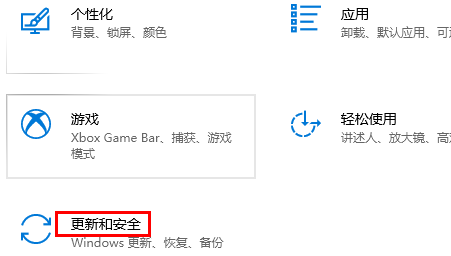
3、点击系统更新,检查更新,将所有的更新全部安装后重启,若不行往下看!
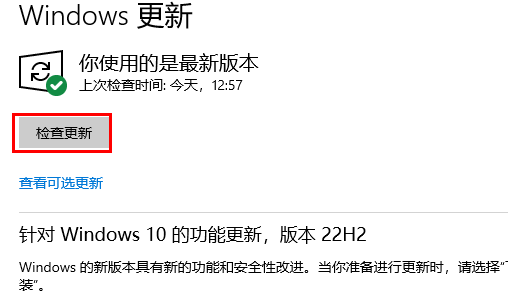
4、按下窗口键win+X,调出运行,如下图所示
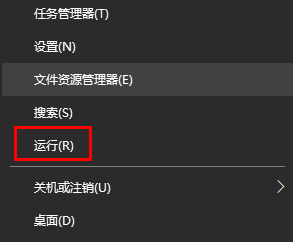
5、输入wsreset命令,点击确定按钮,如下图所示,这个是应用商店重置的意思。
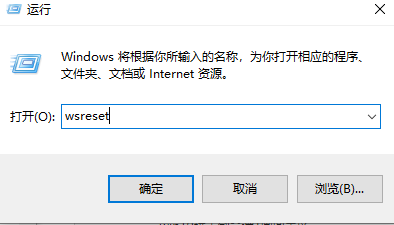
6、之后右击左下角开始,点击“windows Powershell(管理员)”。
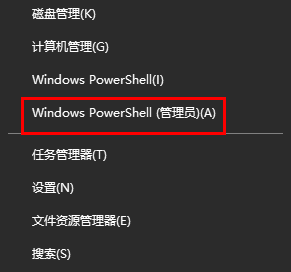
7、复制一下命令
$manifest = (Get-AppxPackage Microsoft.WindowsStore).InstallLocation +
‘AppxManifest.xml’ ; Add-AppxPackage -DisableDevelopmentMode -Register
$manifest
在Powershell桌面程序空白处点击一下快捷键复制过去,然后回车!这个可以解决应用商店打不开的问题。
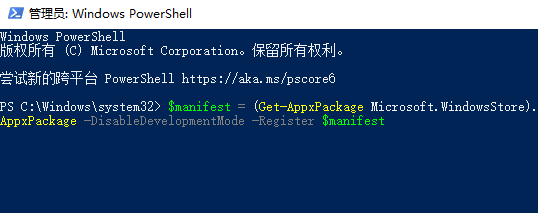
8、同上复制下面的命令
Get-AppXPackage -AllUsers | Foreach {Add-AppxPackage
-DisableDevelopmentMode -Register “$($_.InstallLocation)AppXManifest.xml”}
回车可以解决应用闪退或无任何反应,系统自动执行如下图所示
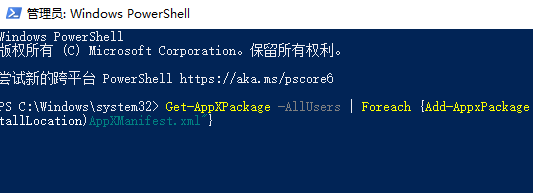
最新推荐
-
excel怎么把一列数据拆分成几列 excel一列内容拆分成很多列

excel怎么把一列数据拆分成几列?在使用excel表格软件的过程中,用户可以通过使用excel强大的功能 […]
-
win7已达到计算机的连接数最大值怎么办 win7连接数达到最大值

win7已达到计算机的连接数最大值怎么办?很多还在使用win7系统的用户都遇到过在打开计算机进行连接的时候 […]
-
window10插网线为什么识别不了 win10网线插着却显示无法识别网络

window10插网线为什么识别不了?很多用户在使用win10的过程中,都遇到过明明自己网线插着,但是网络 […]
-
win11每次打开软件都弹出是否允许怎么办 win11每次打开软件都要确认

win11每次打开软件都弹出是否允许怎么办?在win11系统中,微软提高了安全性,在默认的功能中,每次用户 […]
-
win11打开文件安全警告怎么去掉 下载文件跳出文件安全警告

win11打开文件安全警告怎么去掉?很多刚开始使用win11系统的用户发现,在安装后下载文件,都会弹出警告 […]
-
nvidia控制面板拒绝访问怎么办 nvidia控制面板拒绝访问无法应用选定的设置win10

nvidia控制面板拒绝访问怎么办?在使用独显的过程中,用户可以通过显卡的的程序来进行图形的调整,比如英伟 […]
热门文章
excel怎么把一列数据拆分成几列 excel一列内容拆分成很多列
2win7已达到计算机的连接数最大值怎么办 win7连接数达到最大值
3window10插网线为什么识别不了 win10网线插着却显示无法识别网络
4win11每次打开软件都弹出是否允许怎么办 win11每次打开软件都要确认
5win11打开文件安全警告怎么去掉 下载文件跳出文件安全警告
6nvidia控制面板拒绝访问怎么办 nvidia控制面板拒绝访问无法应用选定的设置win10
7win11c盘拒绝访问怎么恢复权限 win11双击C盘提示拒绝访问
8罗技驱动设置开机启动教程分享
9win7设置电脑还原点怎么设置 win7设置系统还原点
10win10硬盘拒绝访问怎么解决 win10磁盘拒绝访问
随机推荐
专题工具排名 更多+





 闽公网安备 35052402000376号
闽公网安备 35052402000376号